
基本信息
WLS版本:Oracle ? Weblogic Server 11g Release 1 (10.3.6) 安装包: jrockit-jdk1.6.0_37-R28.2.5-4.1.0-linux-x64.bin、wls1036_generic_x64.jar 操作系统:CentOS Release 6.3 (Final) 内核版本:Kernel Linux 2.6.32-279.el6.x86_64 JDK版本:Oracle ?JRockit JDK R28.2.5 for Java SE 6 (1.6.0_37) 安装准备 上传安装文件 将JDK和WLS安装文件上传到服务器,目录随意,如:/home/下开始安装
JDK安装 使用root登陆系统,打开命令行窗口,先为安装文件授权,自行进入安装文件所在目录,执行 # chmod a+x jrockit-jdk1.6.0_37-R28.2.5-4.1.0-linux-x64.bin 执行安装命令 # ./ jrockit-jdk1.6.0_37-R28.2.5-4.1.0-linux-x64.bin 弹出安装图形界面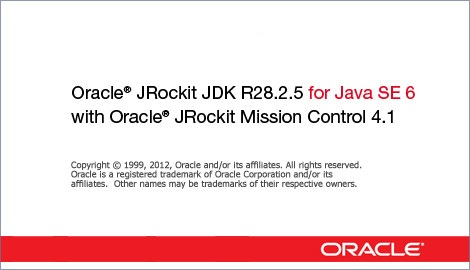
Next
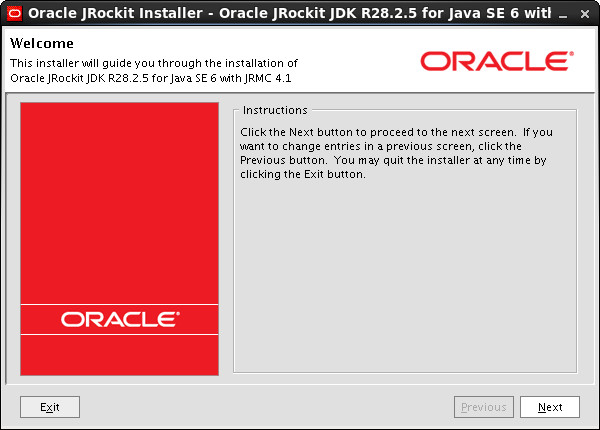
默认安装路径在root/jrockit-…,依个人习惯进行修改
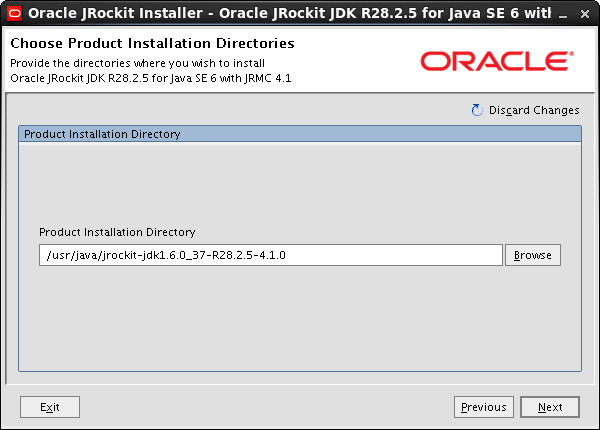
保持默认,Next
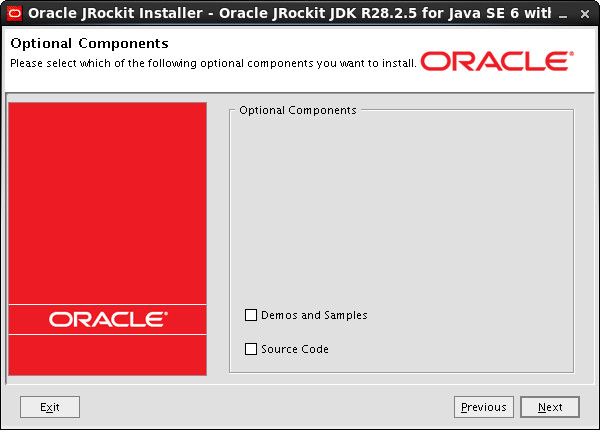
Done
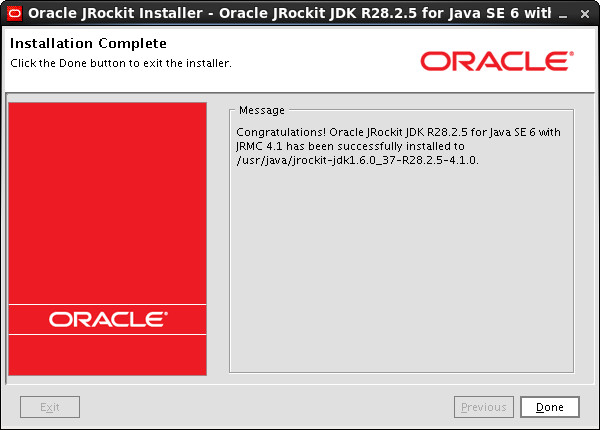
安装完成后在命令行执行命令查看安装JDK版本信息,执行
# java -version 如图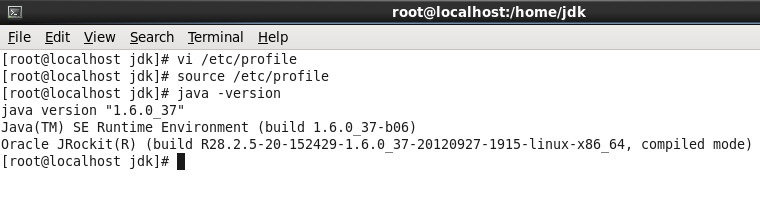
JDK配置
执行jrockit-jdk1.6.0_45-R28.2.7-4.1.0-linux-x64.bin # vi /etc/profile 在export PATH USER LOGNAME MAIL HOSTNAME HISTSIZE HISTCONTROL上面增加下面内容 export JAVA_HOME=/usr/java/jrockit-jdk1.6.0_45-R28.2.7-4.1.0 export PATH=$JAVA_HOME/bin:$JAVA_HOME/jre/bin:$PATH export CLASSPATH=.:$JAVA_HOME/lib:$JAVA_HOME/jre/lib (:wq)保存退出,执行如下命令立即生效以上环境配置 # source /etc/profile WLS安装 为全部用户授权,让全部用户具备执行安装文件的权限(Linux比较墨迹,习惯就好了),执行 # chmod a+x wls1036_generic_x64.jar 执行安装命令 # java –jar wls1036_generic_x64.jar 弹出图形化安装界面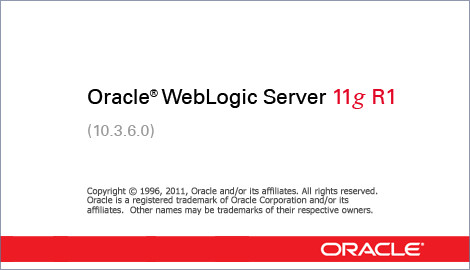
Next
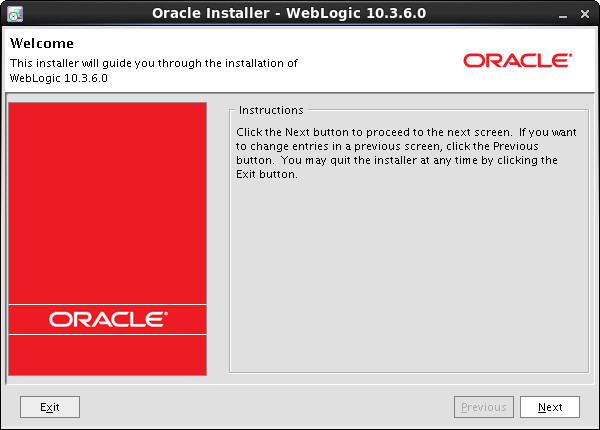
默认安装路径 /root/Oracle/middleware,可根据个人习惯修改,Next
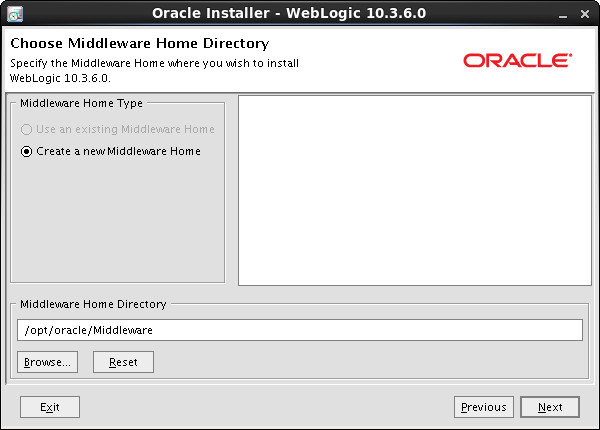
取消勾选“I wish to…”,Next
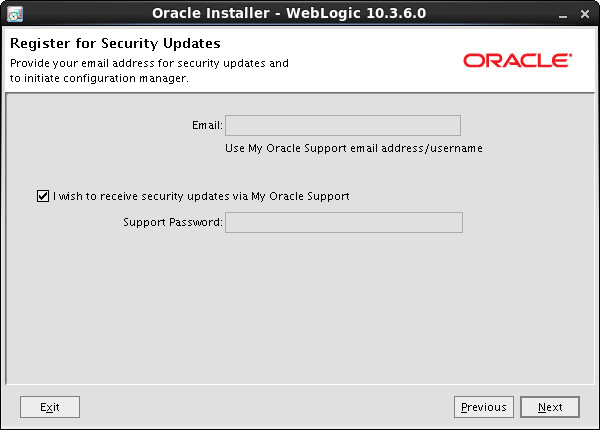
取消勾选“I wish to…”,Continue 注:这里需要点时间,喝杯茶稍等
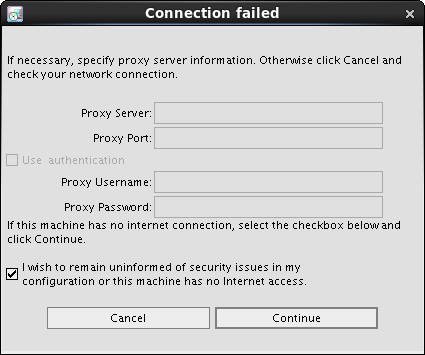
Yes
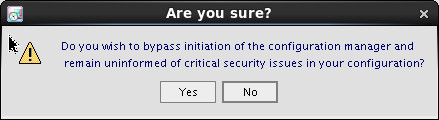
保持默认,典型安装,Next
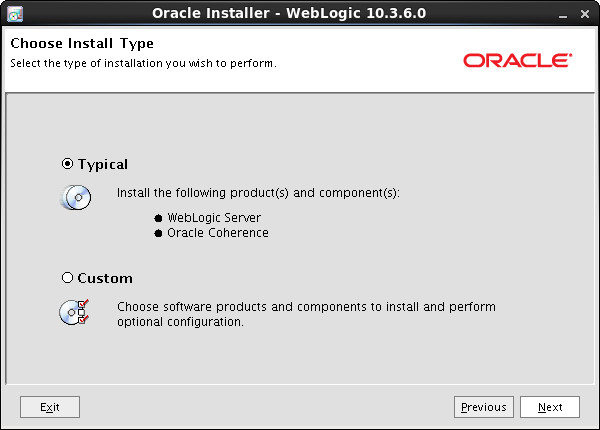
默认选择上文配置好的JDK,Next
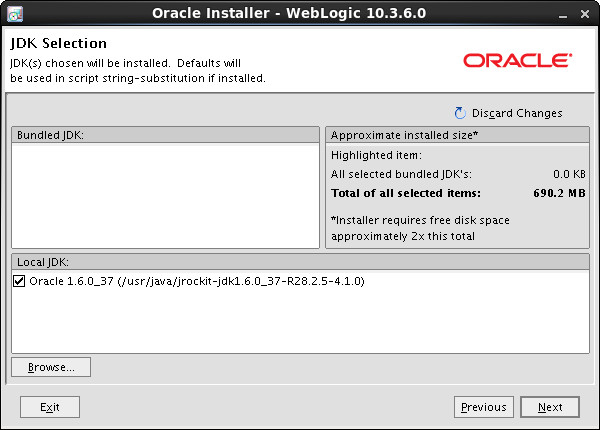
Next
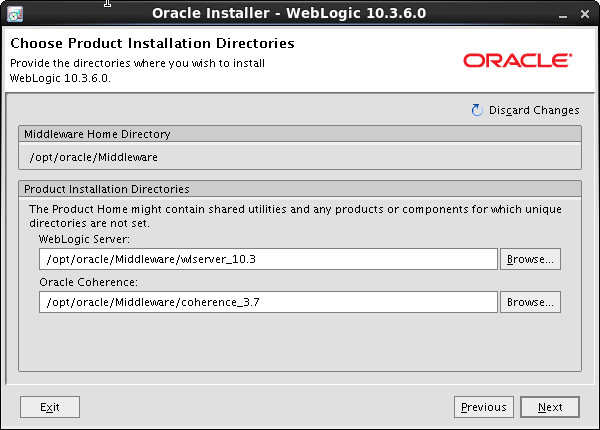
Next
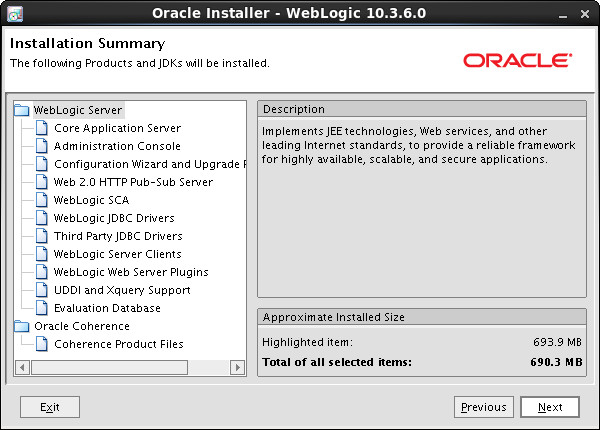
安装过程中
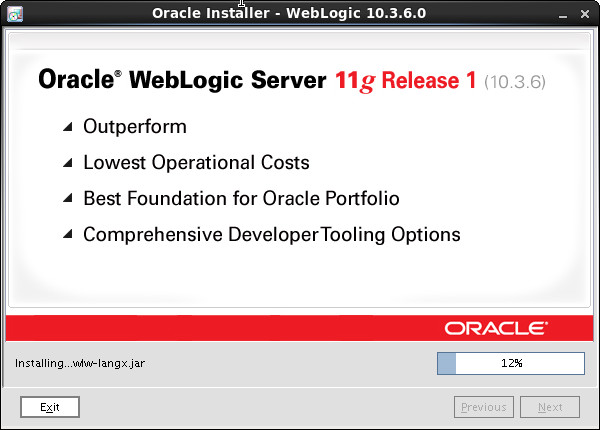
Done
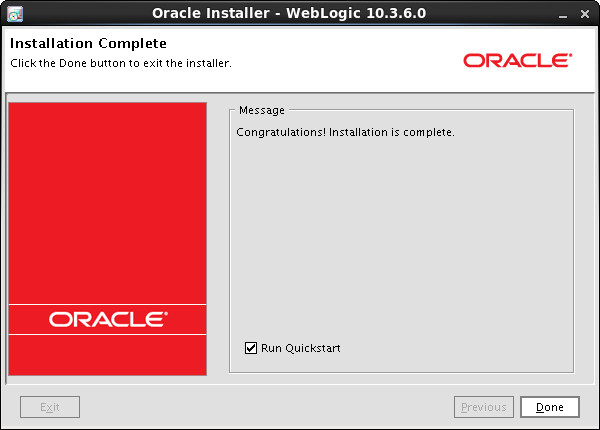
2016-10-14一次安装的补充说明:
注:如果安装时发生找到java安装文件,如:
[root@dbserver opt]# java -jar wls1036_generic.jar
Extracting 0%....................................................................................................100% 十月 14, 2014 11:43:39 上午 java.util.prefs.FileSystemPreferences$1 run INFO: Created user preferences directory. /root/Oracle/Middleware/utils/quickstart/quickstart.sh: line 15: /usr/lib/jvm/java-1.7.0-openjdk-1.7.0.9.x86_64/bin/java: 没有那个文件或目录这个时候ftp进入发现目录:/usr/lib/jvm/java-1.7.0-openjdk-1.7.0.9.x86_64下没有bin文件夹
我们可以通过这个命令查找可安装完整的java包
[root@dbserver opt]# yum list|grep jdk
java-1.6.0-openjdk.x86_64 1:1.6.0.0-1.50.1.11.5.el6_3 @anaconda-RedHatEnterpriseLinux-201301301459.x86_64/6.4 java-1.7.0-openjdk.x86_64 1:1.7.0.9-2.3.4.1.el6_3 @anaconda-RedHatEnterpriseLinux-201301301459.x86_64/6.4 java-1.7.0-openjdk-devel.x86_64 1:1.7.0.9-2.3.4.1.el6_3 @rhel_6_iso java-1.6.0-openjdk-devel.x86_64 1:1.6.0.0-1.50.1.11.5.el6_3 rhel_6_iso java-1.6.0-openjdk-javadoc.x86_64 1:1.6.0.0-1.50.1.11.5.el6_3 rhel_6_iso ldapjdk.x86_64 4.18-6.el6 rhel_6_iso然后选择要安装的包:命令如下
opt]# yum install java-1.7.0-openjdk-devel.x86_64
执行安装后,再看目录:/usr/lib/jvm/java-1.7.0-openjdk-1.7.0.9.x86_64发现已经有bin文件安装继续
/root/Oracle/Middleware/utils/quickstart/quickstart.sh
弹出QUICKSTART窗口,点击“Getting started with…”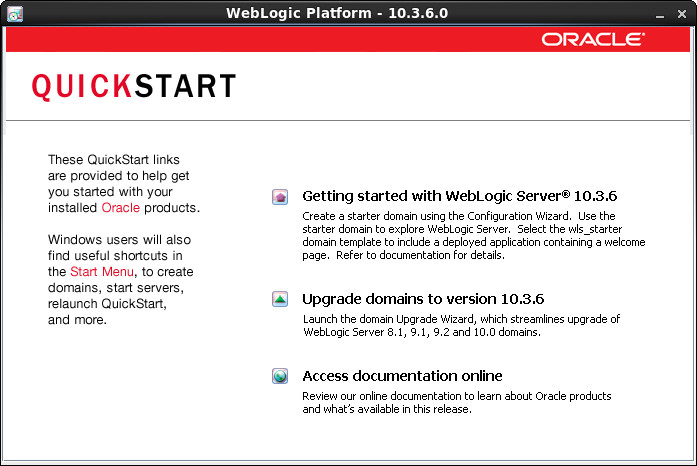
可以新建域或扩展已存在的,Next
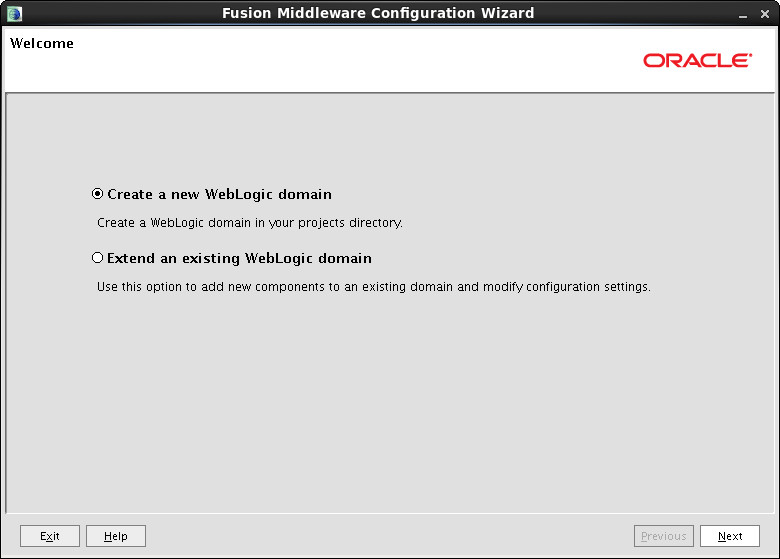
Next
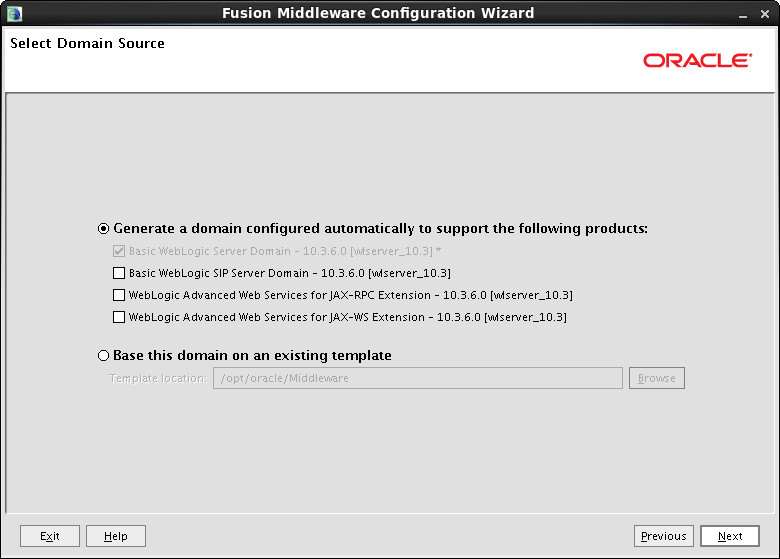
根据实际情况修改域名称,Next
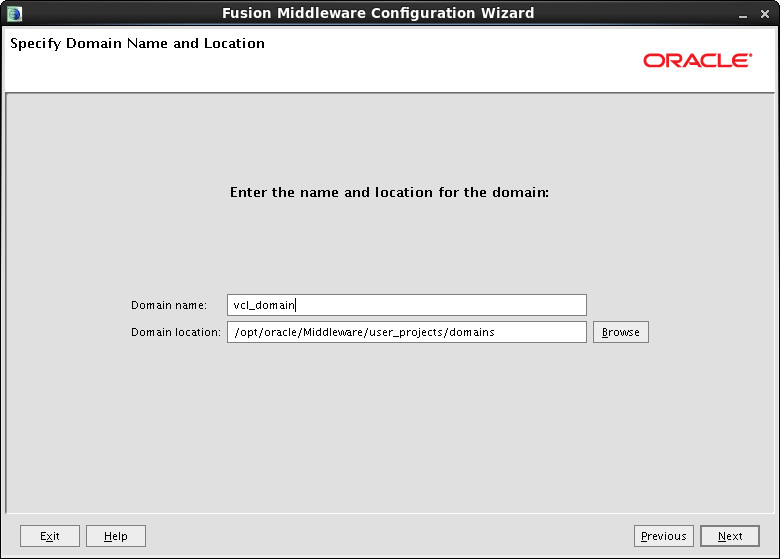
输入管理员密码,要求8位以上,为了好记示例中用了weblogic11,Next
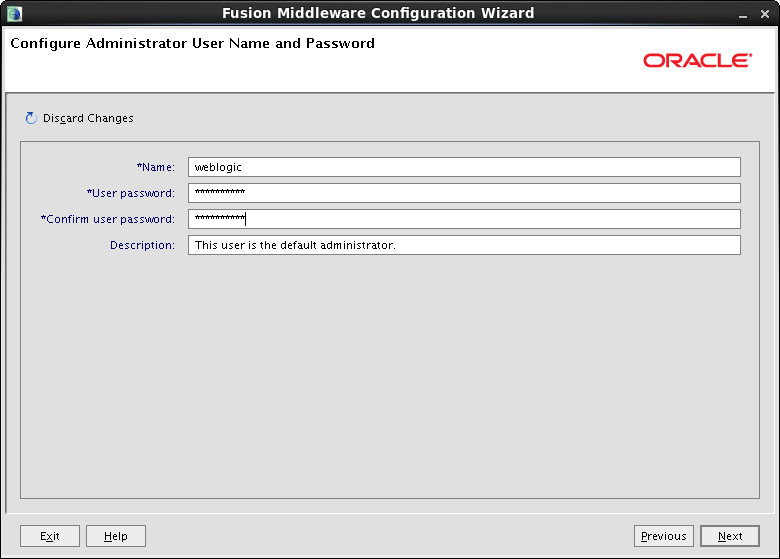
Next
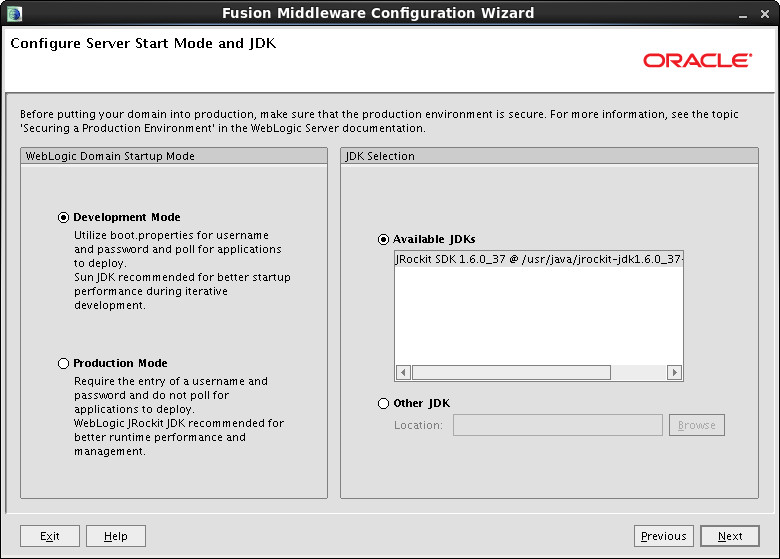
Next
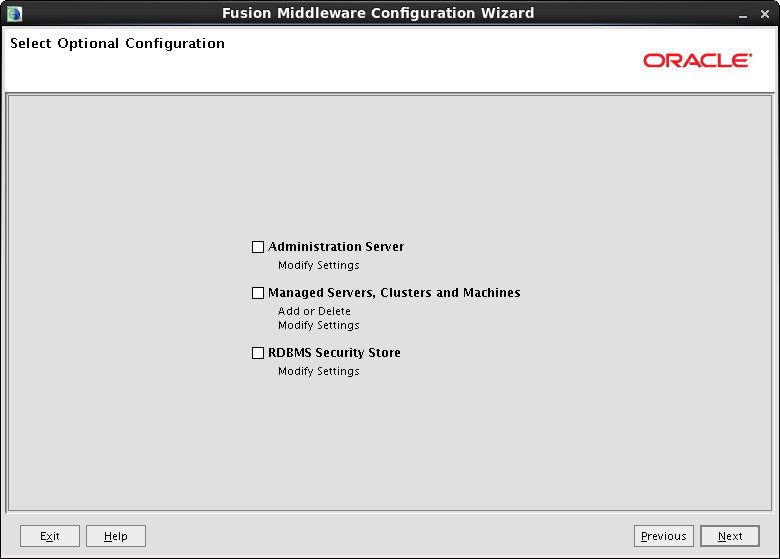
Create
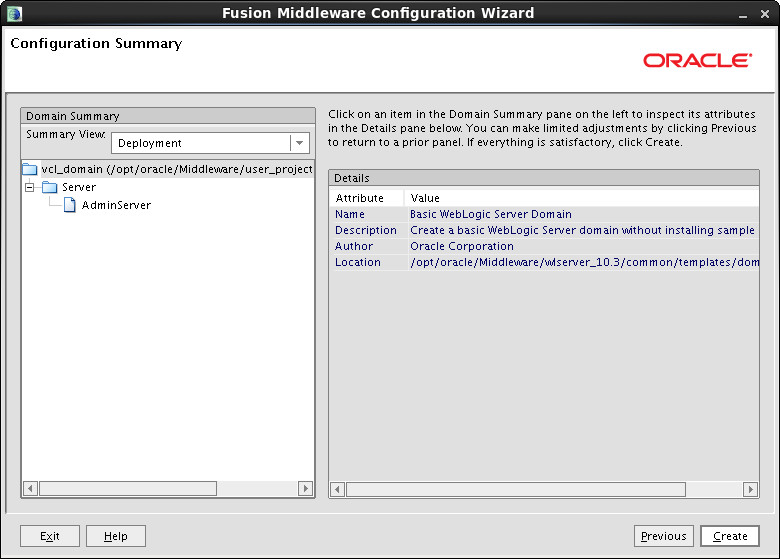
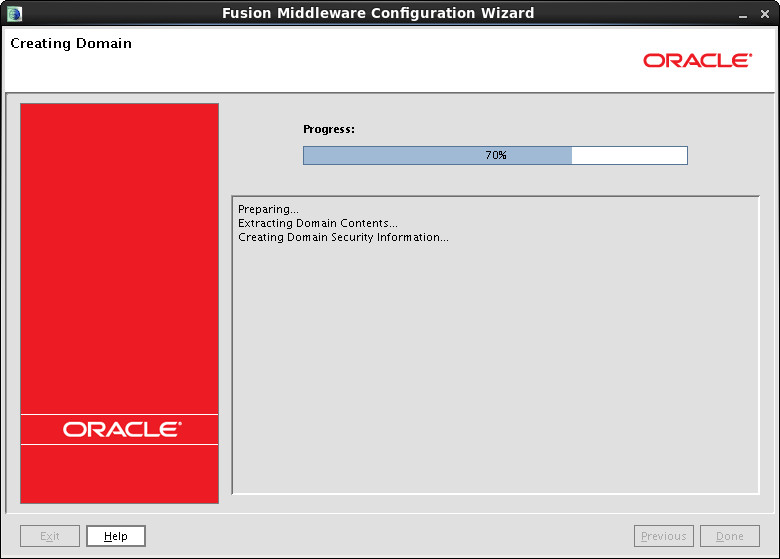
配置完成
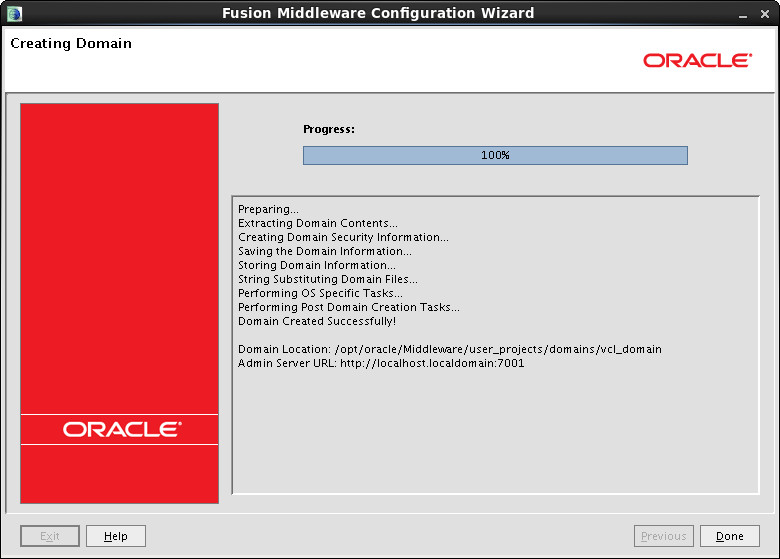
启动服务器
示例: # cd /opt/oracle/Middleware/user_projects/domains/vcl_domain/bin # ./startWebLogic.sh & 启动完成后可以进入管理员控制台部署WEB项目等操作,帐号weblogic/weblogic11 2014-10-15补充:启动weblogic后,对应用程序进行布署,见下图:
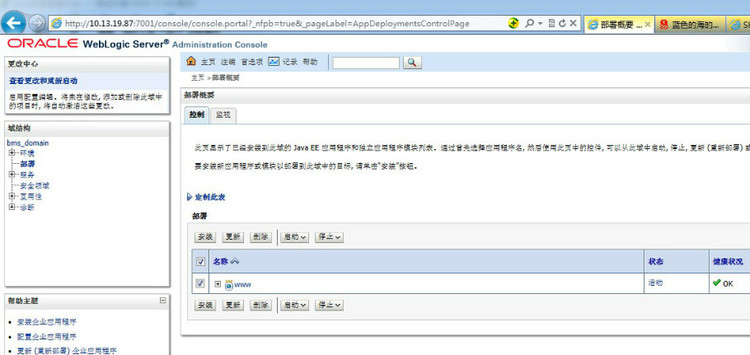
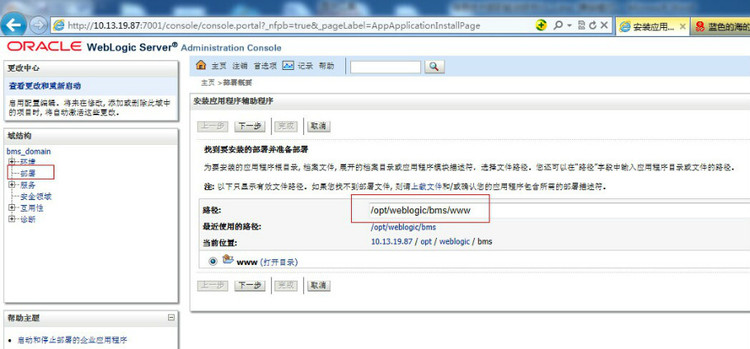
总结一下,大致步骤:
1.下载jdk和weblogic安装文件
2.用root用户创建weblogic用户
3.给下载的安装文件授权,让它可执行 chmod a+x 文件
4.用weblogic用户进行安装,不行就直接删除(卸载)
5.安装好后,快速配置weblogic应用,启动后再布署
6.布署后,修改setDomainEnv.sh文件中的内存
if [ "${JAVA_VENDOR}" = "Sun" ] ; then
WLS_MEM_ARGS_64BIT="-Xms256m -Xmx512m" export WLS_MEM_ARGS_64BIT WLS_MEM_ARGS_32BIT="-Xms256m -Xmx512m" export WLS_MEM_ARGS_32BIT else WLS_MEM_ARGS_64BIT="-Xms4096m -Xmx8192m" export WLS_MEM_ARGS_64BIT WLS_MEM_ARGS_32BIT="-Xms512m -Xmx512m" export WLS_MEM_ARGS_32BIT fi 配置完毕!